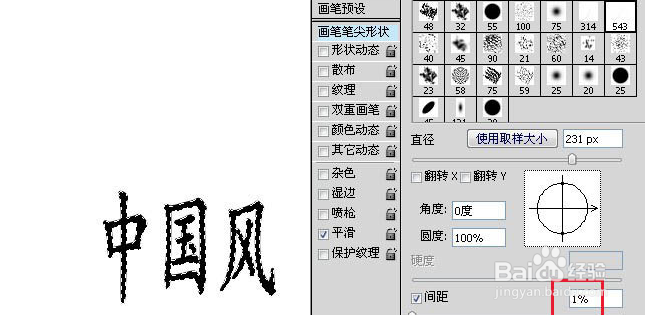1、在photoshop中,新建一个图层,宽度设置 800 像素,高度设置 500 像素,分辨率设置为 300 像素/英寸,并将背景内容设置为 白色 ,如下图所示

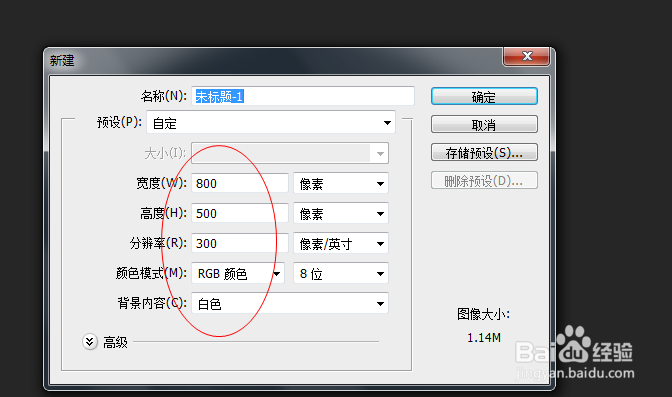
2、执行 图层 —— 新建 —— 图层 ,在路径里用 自由钢笔工具 画一条路径,如下图所示


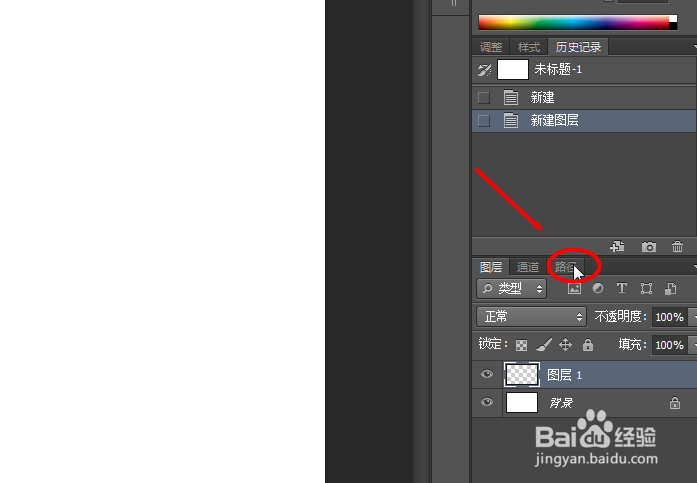
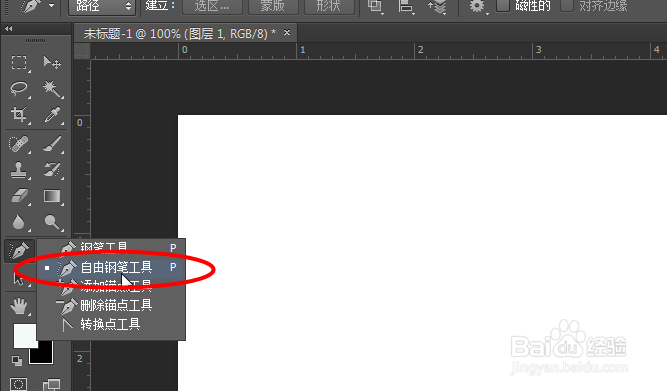

3、返回图层,用30%透明的 橡皮擦工具 擦去线条的尾端,并用矩形选区选择,定义画笔,如下图所示

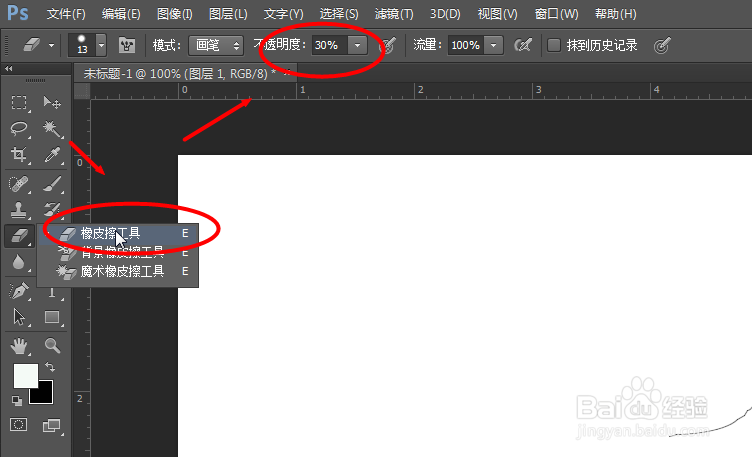
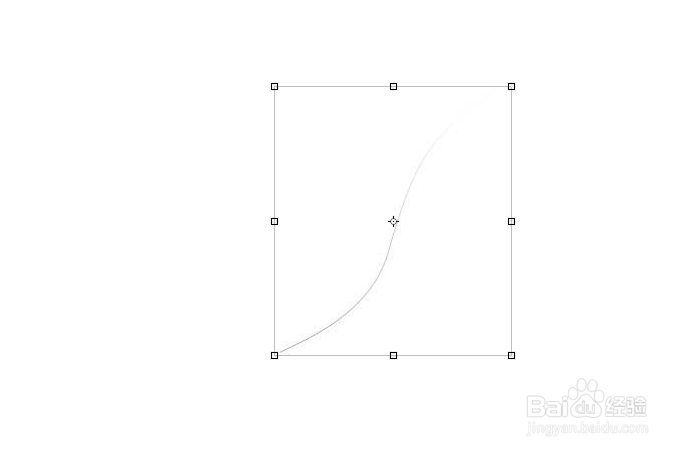
4、执行 图层 —— 新建 —— 图层 ,并用 文字工具 输入文字,按ctrl点下文字图层得到选区,如下图所示
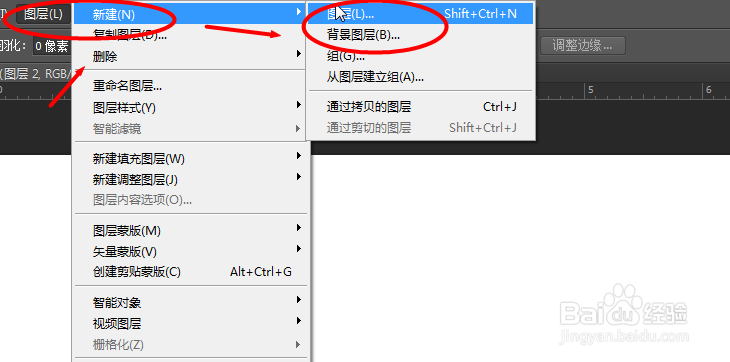


5、打开: 画笔面版 设置如下图所示